ວິດີໂອບໍ່ໄດ້ຫຼິ້ນໃນສະເພາະແຟນບໍ? ລອງໃຊ້ການແກ້ໄຂເຫຼົ່ານີ້
OnlyFans ໄດ້ກາຍເປັນເວທີທີ່ນິຍົມສໍາລັບຜູ້ສ້າງເພື່ອແບ່ງປັນເນື້ອຫາສະເພາະກັບຜູ້ຕິດຕາມຂອງເຂົາເຈົ້າ, ແລະມັນເປັນທີ່ຮູ້ຈັກສໍາລັບປະສົບການທີ່ໃກ້ຊິດແລະເປັນສ່ວນບຸກຄົນ. ແນວໃດກໍ່ຕາມ, ເຊັ່ນດຽວກັບການບໍລິການອອນໄລນ໌, ບາງຄັ້ງຜູ້ໃຊ້ພົບບັນຫາດ້ານວິຊາການ, ຫນຶ່ງໃນທົ່ວໄປທີ່ສຸດແມ່ນວິດີໂອບໍ່ໄດ້ຫຼິ້ນ. ນີ້ສາມາດເຮັດໃຫ້ເກີດຄວາມອຸກອັ່ງ, ໂດຍສະເພາະໃນເວລາທີ່ທ່ານກໍາລັງພະຍາຍາມເຂົ້າເຖິງເນື້ອຫາທີ່ທ່ານໄດ້ຈ່າຍໃຫ້ຫຼືອີງໃສ່ການບັນເທີງ. ຖ້າທ່ານກໍາລັງປະສົບບັນຫານີ້, ບໍ່ຕ້ອງກັງວົນ - ມີຫຼາຍສາເຫດທີ່ເປັນໄປໄດ້ແລະການແກ້ໄຂງ່າຍໆເພື່ອໃຫ້ວິດີໂອຖືກຫຼີ້ນອີກເທື່ອຫນຶ່ງ.
ໃນບົດຄວາມນີ້, ພວກເຮົາຈະຄົ້ນຫາສາເຫດຕົ້ນຕໍທີ່ຢູ່ເບື້ອງຫຼັງວິດີໂອທີ່ບໍ່ໄດ້ຫຼິ້ນຢູ່ໃນ OnlyFans ແລະວິທີທີ່ທ່ານສາມາດແກ້ໄຂພວກມັນໄດ້. ສືບຕໍ່ອ່ານເພື່ອຊອກຫາວິທີແກ້ໄຂບັນຫາແລະເພີ່ມປະສິດທິພາບປະສົບການ OnlyFans ຂອງທ່ານ.
1. ວິທີການແກ້ໄຂວິດີໂອບໍ່ໄດ້ຫຼິ້ນໃນ OnlyFans
ຖ້າທ່ານບໍ່ສາມາດຫຼິ້ນວິດີໂອໃນ OnlyFans ໄດ້, ມີຂັ້ນຕອນການແກ້ໄຂບັນຫາຈໍານວນຫນຶ່ງທີ່ສາມາດຊ່ວຍແກ້ໄຂບັນຫາໄດ້. ຂໍໃຫ້ພິຈາລະນາສາເຫດທົ່ວໄປທີ່ສຸດແລະວິທີທີ່ທ່ານສາມາດແກ້ໄຂພວກມັນໄດ້.
- ກວດເບິ່ງການເຊື່ອມຕໍ່ອິນເຕີເນັດຂອງທ່ານ
ການເຊື່ອມຕໍ່ອິນເຕີເນັດຊ້າຫຼືບໍ່ສະຖຽນລະພາບສາມາດປ້ອງກັນວິດີໂອຈາກການໂຫຼດ. ລອງຣີເຊັດເຣົາເຕີຂອງທ່ານ ຫຼືປ່ຽນເປັນການເຊື່ອມຕໍ່ Wi-Fi ທີ່ໝັ້ນຄົງກວ່າ.
- ລຶບລ້າງແຄສ ແລະຄຸກກີ້ຂອງຕົວທ່ອງເວັບ
ບາງຄັ້ງ, ຂໍ້ມູນທີ່ຖືກເກັບໄວ້ສາມາດເຮັດໃຫ້ເກີດບັນຫາກັບການຫຼິ້ນສື່. ລຶບລ້າງແຄສ ແລະຄຸກກີ້ຂອງບຣາວເຊີຂອງທ່ານເພື່ອໂຫຼດໜ້ານີ້ຄືນໃໝ່ ແລະລອງອີກຄັ້ງ.
ສໍາລັບ Chrome: ໄປທີ່ Settings > Privacy > Clear Browsing Data > Cached images and files .
ສໍາລັບ Firefox: ຕົວເລືອກ > ຄວາມເປັນສ່ວນຕົວ & ຄວາມປອດໄພ > ລ້າງປະຫວັດ > Cache.
- ລອງໃຊ້ຕົວທ່ອງເວັບອື່ນ
ບາງຄັ້ງ, ຕົວທ່ອງເວັບທີ່ທ່ານກໍາລັງໃຊ້ອາດຈະມີບັນຫາການເຂົ້າກັນໄດ້. ລອງໃຊ້ອັນອື່ນ (ເຊັ່ນ: Chrome, Firefox, Edge, Safari) ເພື່ອເບິ່ງວ່າບັນຫາຍັງຄົງຢູ່.
- ປິດໃຊ້ງານສ່ວນຂະຫຍາຍຂອງຕົວທ່ອງເວັບ
ບາງສ່ວນຂະຫຍາຍຂອງຕົວທ່ອງເວັບ, ໂດຍສະເພາະຕົວບລັອກໂຄສະນາ ຫຼືເຄື່ອງມືຄວາມເປັນສ່ວນຕົວ, ອາດຈະລົບກວນການຫຼິ້ນວິດີໂອ. ລອງປິດໃຊ້ງານຊົ່ວຄາວ ຫຼືຖອນການຕິດຕັ້ງສ່ວນຂະຫຍາຍເຫຼົ່ານີ້ເພື່ອເບິ່ງວ່າມັນແກ້ໄຂບັນຫາໄດ້ບໍ່.
- ອັບເດດຕົວທ່ອງເວັບຂອງທ່ານ
ຕົວທ່ອງເວັບທີ່ລ້າສະໄຫມສາມາດເຮັດໃຫ້ເກີດບັນຫາກັບການຫຼິ້ນວິດີໂອ. ໃຫ້ແນ່ໃຈວ່າຕົວທ່ອງເວັບຂອງທ່ານອັບເດດກັບເວີຊັນຫຼ້າສຸດ.
- ກວດເບິ່ງບັນຫາ Flash/HTML5
ໃຫ້ແນ່ໃຈວ່າຕົວທ່ອງເວັບຂອງທ່ານຖືກກໍານົດໃຫ້ໃຊ້ວິດີໂອ HTML5 (ມາດຕະຖານສໍາລັບວິດີໂອເວັບທີ່ທັນສະໄຫມ). ຖ້າທ່ານຍັງໃຊ້ Flash, ມັນອາດຈະເຮັດໃຫ້ເກີດບັນຫາ, ເພາະວ່າ Flash ບໍ່ໄດ້ຮັບການສະຫນັບສະຫນູນຢູ່ໃນເວັບໄຊທ໌ສ່ວນໃຫຍ່.
- ປິດໃຊ້ງານ VPN ຫຼືພຣັອກຊີ
ຖ້າທ່ານກໍາລັງໃຊ້ VPN ຫຼືພຣັອກຊີ, ມັນອາດຈະສົ່ງຜົນກະທົບຕໍ່ຄວາມສາມາດໃນການຖ່າຍທອດເນື້ອໃນຂອງທ່ານຢ່າງຄ່ອງແຄ້ວ. ລອງປິດການໃຊ້ງານຊົ່ວຄາວເພື່ອເບິ່ງວ່າວິດີໂອເລີ່ມຫຼິ້ນຫຼືບໍ່.
- ອັບເດດ OS ແລະແອັບຂອງອຸປະກອນຂອງທ່ານ
ໃຫ້ແນ່ໃຈວ່າລະບົບປະຕິບັດການຂອງທ່ານແລະແອັບຯ OnlyFans (ຖ້າທ່ານໃຊ້ອຸປະກອນມືຖື) ໄດ້ຖືກອັບເດດເປັນເວີຊັນຫຼ້າສຸດ, ເນື່ອງຈາກວ່າການອັບເດດເຫຼົ່ານີ້ມັກຈະແກ້ໄຂບັນຫາຄວາມເຂົ້າກັນໄດ້.
- ລອງໃຊ້ໂໝດບໍ່ເປີດເຜີຍຕົວຕົນ ຫຼື ໂໝດສ່ວນຕົວ
ເປີດໃຊ້ໂປຣແກຣມທ່ອງເວັບຂອງທ່ານໃນໂໝດບໍ່ເປີດເຜີຍຕົວຕົນ ຫຼື ໂໝດສ່ວນຕົວ, ເຊິ່ງປິດການໃຊ້ງານສ່ວນຂະຫຍາຍ ແລະລຶບລ້າງຄຸກກີ້. ຖ້າວິດີໂອຫຼິ້ນໄດ້ດີໃນໂໝດນີ້, ບັນຫາອາດຈະຢູ່ກັບການຕັ້ງຄ່າບຣາວເຊີປົກກະຕິ ຫຼືສ່ວນຂະຫຍາຍຂອງທ່ານ.
- ກວດເບິ່ງສະຖານະເຊີບເວີຂອງ OnlyFans
ໃນບາງໂອກາດ, ບັນຫາອາດຈະບໍ່ຢູ່ໃນຈຸດສິ້ນສຸດຂອງສົມຜົນ. ກວດເບິ່ງວ່າ OnlyFans ກໍາລັງປະສົບບັນຫາກັບເຄື່ອງແມ່ຂ່າຍ. ເວັບໄຊທ໌ເຊັ່ນ ເຄື່ອງກວດຈັບຈຸດ ສາມາດສະແດງໃຫ້ເຫັນວ່າຄົນອື່ນມີບັນຫາທີ່ຄ້າຍຄືກັນ.
ເມື່ອລຶບລ້າງແລ້ວ, ໃຫ້ໂຫຼດໜ້ານີ້ຄືນໃໝ່ ແລະກວດເບິ່ງວ່າວິດີໂອຖືກໂຫລດຖືກຕ້ອງຫຼືບໍ່.
2. ເຄັດລັບໂບນັດ: ລອງໃຊ້ Bulk OnlyFans Downloader ທີ່ດີທີ່ສຸດ – OnlyLoader
ໃນຂະນະທີ່ການແກ້ໄຂບັນຫາການຫຼິ້ນວິດີໂອໃນ OnlyFans ແມ່ນສໍາຄັນ, ບາງຄັ້ງທ່ານອາດຈະຕ້ອງການການແກ້ໄຂທີ່ຫນ້າເຊື່ອຖືຫຼາຍຂຶ້ນສໍາລັບການບັນທຶກແລະເບິ່ງເນື້ອຫາທີ່ທ່ານມັກແບບອອບໄລນ໌. ຖ້າຫາກວ່າທ່ານຊອກຫາວິດີໂອບໍ່ໄດ້ຫຼິ້ນຫຼືຕ້ອງການເພື່ອຫຼີກເວັ້ນການບັນຫາຄົງທີ່, ການນໍາໃຊ້ດາວໂຫຼດຈໍານວນຫຼາຍເຊັ່ນ: OnlyLoader ສາມາດເປັນການແກ້ໄຂທີ່ເຫມາະສົມ.
OnlyLoader ເປັນຕົວດາວໂຫຼດຫຼາຍອັນທີ່ມີປະສິດທິພາບ ແລະໃຊ້ງ່າຍສຳລັບເນື້ອຫາ OnlyFans. ມັນຊ່ວຍໃຫ້ທ່ານສາມາດດາວໂຫລດໄດ້ໄວທັງວິດີໂອແລະຮູບພາບຈາກ OnlyFans, ໃຫ້ແນ່ໃຈວ່າທ່ານສາມາດເຂົ້າເຖິງເນື້ອຫາທີ່ທ່ານມັກໄດ້ທຸກເວລາ, ເຖິງແມ່ນວ່າເວທີຂອງມັນເອງມີຄວາມຫຍຸ້ງຍາກທາງດ້ານເຕັກນິກ.
ວິທີການນໍາໃຊ້ OnlyLoader ເພື່ອດາວໂຫລດວິດີໂອຈາກ OnlyFans:
- ດາວໂຫລດແລະຕິດຕັ້ງ OnlyLoader ຈາກເວັບໄຊທ໌ທາງການ.
- ເປີດ OnlyLoader app ແລະເຂົ້າສູ່ລະບົບດ້ວຍຂໍ້ມູນປະຈໍາຕົວຂອງ OnlyFans ຂອງທ່ານ.
- ຊອກຫາ ຫຼືຊອກຫາຜູ້ສ້າງ ຫຼືວິດີໂອທີ່ທ່ານຕ້ອງການດາວໂຫຼດ, ຈາກນັ້ນເລືອກຄຸນນະພາບວິດີໂອທີ່ທ່ານຕ້ອງການ (HD ຫຼື SD) ແລະຮູບແບບຜົນຜະລິດ.
- ຫຼິ້ນວິດີໂອແລະຄລິກໃສ່ປຸ່ມດາວໂຫຼດເພື່ອເລີ່ມຕົ້ນການດາວໂຫຼດວິດີໂອໄດ້.
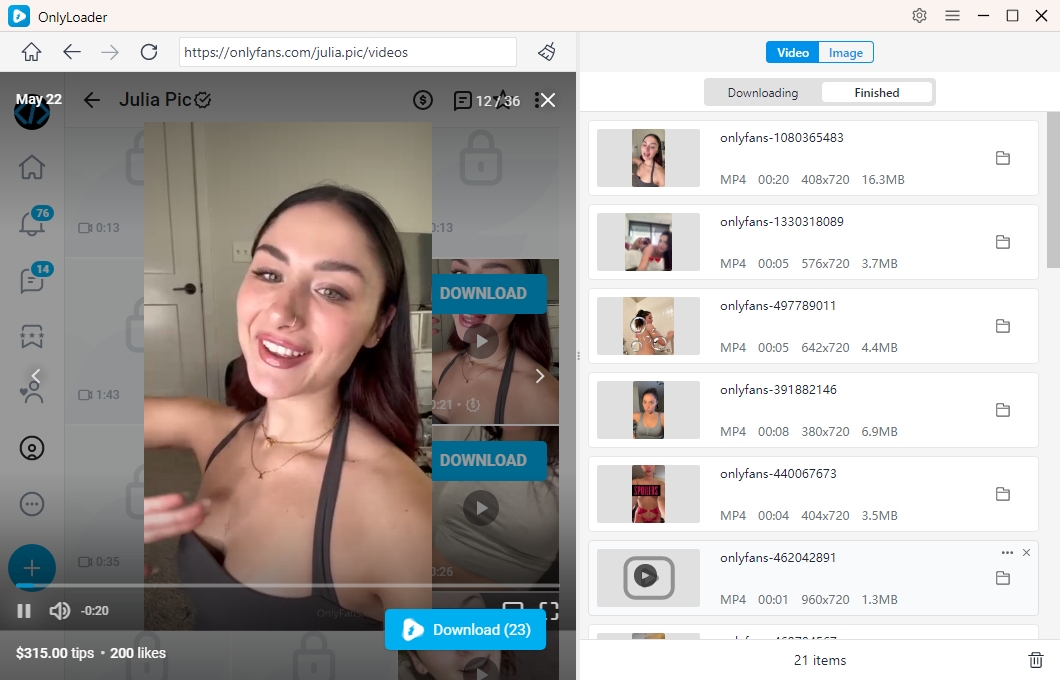
ວິທີການນໍາໃຊ້ OnlyLoader ເພື່ອບັນທຶກຮູບພາບຈາກ OnlyFans:
- ຊອກຫາໂປຣໄຟລ໌ຂອງຜູ້ສ້າງ ຫຼືຮູບພາບສະເພາະທີ່ທ່ານຕ້ອງການດາວໂຫຼດ.
- ເຮັດ OnlyLoader ອັດຕະໂນມັດຄລິກໃສ່ຫນ້າເພື່ອກວດຫາແລະສະແດງຮູບພາບທີ່ມີຢູ່ໃນການໂຕ້ຕອບ.
- ເລືອກຮູບພາບທີ່ມີຄຸນນະພາບທີ່ດີທີ່ສຸດ, ກໍານົດທາງເລືອກການຜະລິດແລະຫຼັງຈາກນັ້ນບັນທຶກຮູບພາບເຫຼົ່ານີ້ເປັນຈໍານວນຫຼາຍ.
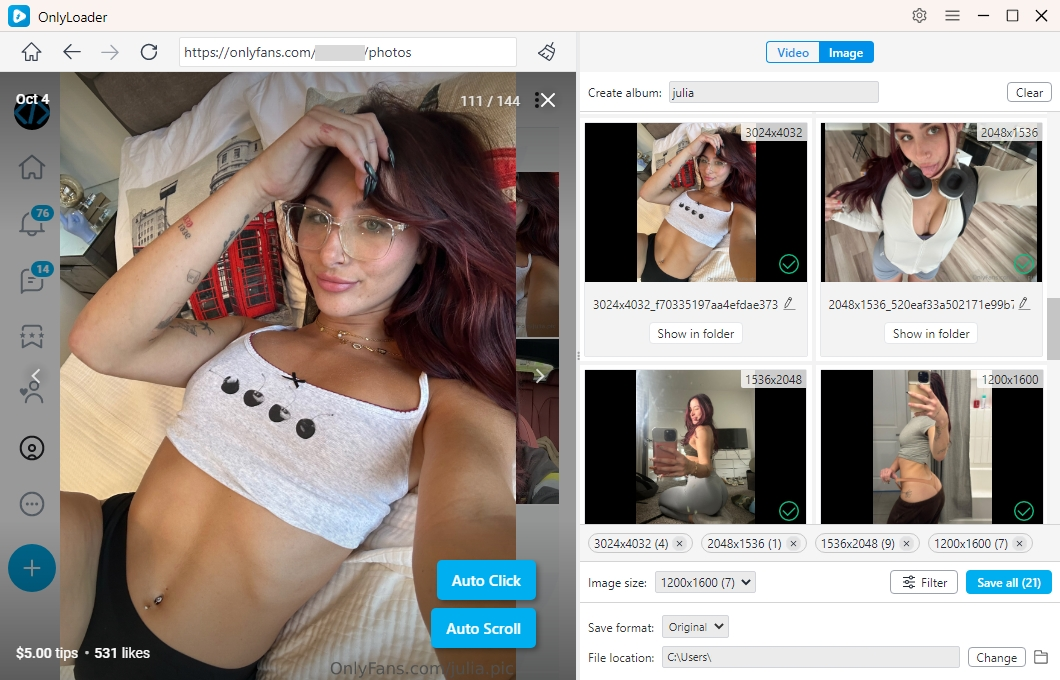
3. ບົດສະຫຼຸບ
ວິດີໂອທີ່ບໍ່ໄດ້ຫຼິ້ນໃນ OnlyFans ສາມາດເຮັດໃຫ້ອຸກອັ່ງ, ແຕ່ດ້ວຍຂັ້ນຕອນການແກ້ໄຂບັນຫາທີ່ຖືກຕ້ອງ, ປົກກະຕິແລ້ວທ່ານສາມາດແກ້ໄຂບັນຫາໄດ້. ບໍ່ວ່າຈະເປັນບັນຫາການເຊື່ອມຕໍ່, ຄວາມເຂົ້າກັນບໍ່ໄດ້ຂອງບຣາວເຊີ, ຫຼືບັນຫາກັບອຸປະກອນຂອງທ່ານ, ວິທີແກ້ໄຂທີ່ລະບຸໄວ້ຂ້າງເທິງຄວນຊ່ວຍໃຫ້ທ່ານສາມາດຫຼິ້ນວິດີໂອອີກຄັ້ງ.
ຢ່າງໃດກໍຕາມ, ຖ້າທ່ານຕ້ອງການການແກ້ໄຂທີ່ເຊື່ອຖືໄດ້ຫຼາຍ, ພິຈາລະນານໍາໃຊ້ OnlyLoader ສໍາລັບການດາວໂຫຼດຫຼາຍເນື້ອໃນ OnlyFans ທີ່ທ່ານມັກ. ເຄື່ອງມືນີ້ຈະຊ່ວຍໃຫ້ທ່ານຫຼີກເວັ້ນບັນຫາການຫຼິ້ນວິດີໂອໃນອະນາຄົດແລະເຮັດໃຫ້ທ່ານສະຫງົບໃນຈິດໃຈຂອງການມີການເຂົ້າເຖິງ offline ກັບສື່ມວນຊົນຂອງທ່ານສະເຫມີ.
ໂດຍປະຕິບັດຕາມມະຕິຕົກລົງຂ້າງເທິງ ແລະນໍາໃຊ້ OnlyLoader ເພື່ອດາວໂຫລດເນື້ອໃນທີ່ທ່ານມັກ, ທ່ານສາມາດຮັບປະກັນປະສົບການທີ່ລຽບງ່າຍແລະມີຄວາມສຸກໃນ OnlyFans.
- ຕົວດາວໂຫລດທີ່ດີທີ່ສຸດຂອງ OnlyFans ທີ່ກ່າວເຖິງໃນ LPSG
- Mass.Downloader ສໍາລັບ OnlyFans Overview – ມັນຄຸ້ມຄ່າໃຊ້ບໍ?
- 3 ວິທີການທີ່ມີປະສິດທິພາບເພື່ອບັນທຶກວິດີໂອພຽງແຕ່ແຟນຈາກຂໍ້ຄວາມ
- YouTubers ຍອດນິຍົມທີ່ມີ OnlyFans ທີ່ທ່ານຕ້ອງການຮູ້
- ວິທີການດາວນ໌ໂຫລດ Sophie Rain ຮູບພາບແລະວິດີໂອ?
- ຕ້ອງການຄວາມຊ່ວຍເຫຼືອໃນການດາວໂຫຼດວິດີໂອສະເພາະແຟນບໍ? ລອງໃຊ້ວິທີທີ່ງ່າຍທີ່ສຸດເຫຼົ່ານີ້
- ຕົວດາວໂຫລດທີ່ດີທີ່ສຸດຂອງ OnlyFans ທີ່ກ່າວເຖິງໃນ LPSG
- Mass.Downloader ສໍາລັບ OnlyFans Overview – ມັນຄຸ້ມຄ່າໃຊ້ບໍ?
- 3 ວິທີການທີ່ມີປະສິດທິພາບເພື່ອບັນທຶກວິດີໂອພຽງແຕ່ແຟນຈາກຂໍ້ຄວາມ
- YouTubers ຍອດນິຍົມທີ່ມີ OnlyFans ທີ່ທ່ານຕ້ອງການຮູ້
- ວິທີການດາວນ໌ໂຫລດ Sophie Rain ຮູບພາບແລະວິດີໂອ?
- ຕ້ອງການຄວາມຊ່ວຍເຫຼືອໃນການດາວໂຫຼດວິດີໂອສະເພາະແຟນບໍ? ລອງໃຊ້ວິທີທີ່ງ່າຍທີ່ສຸດເຫຼົ່ານີ້
